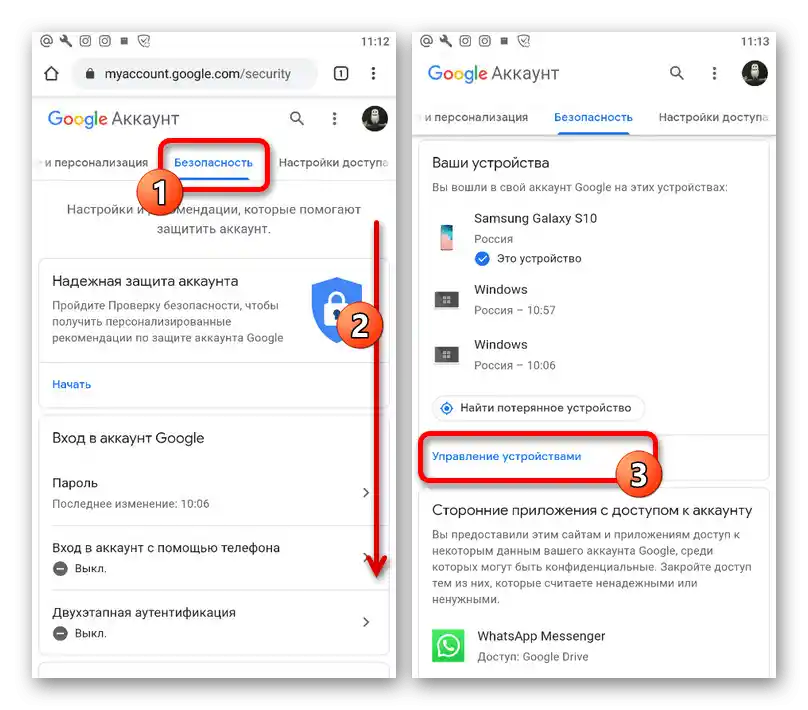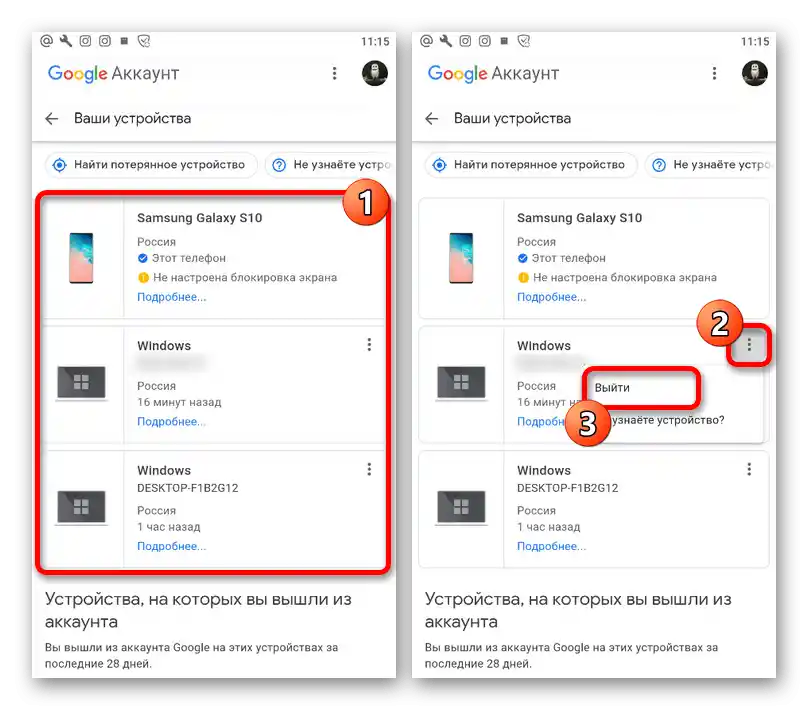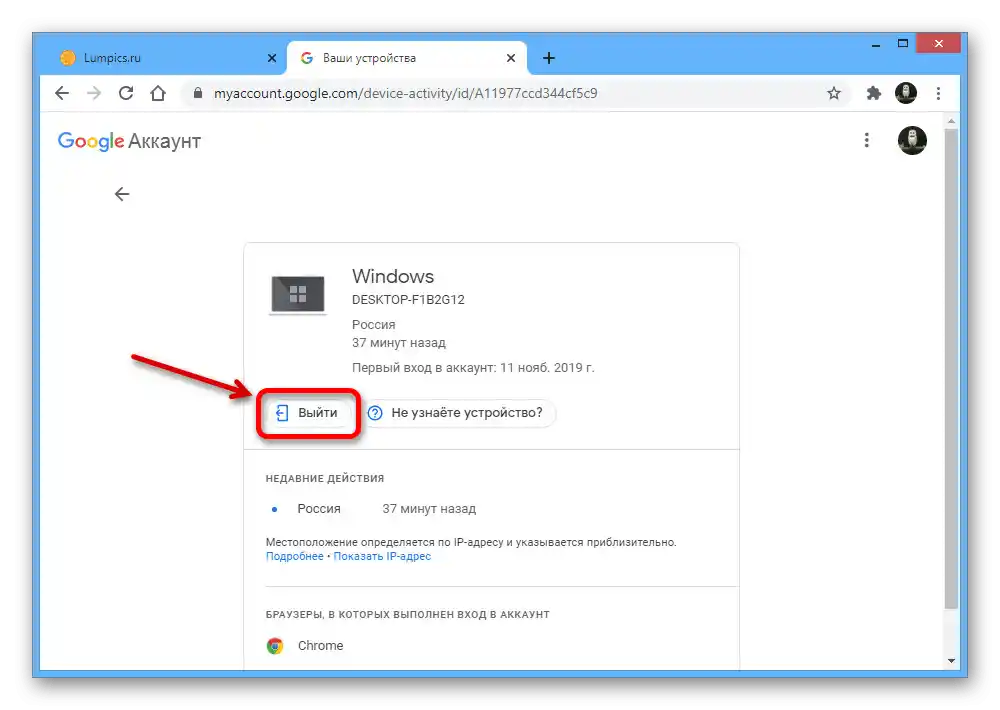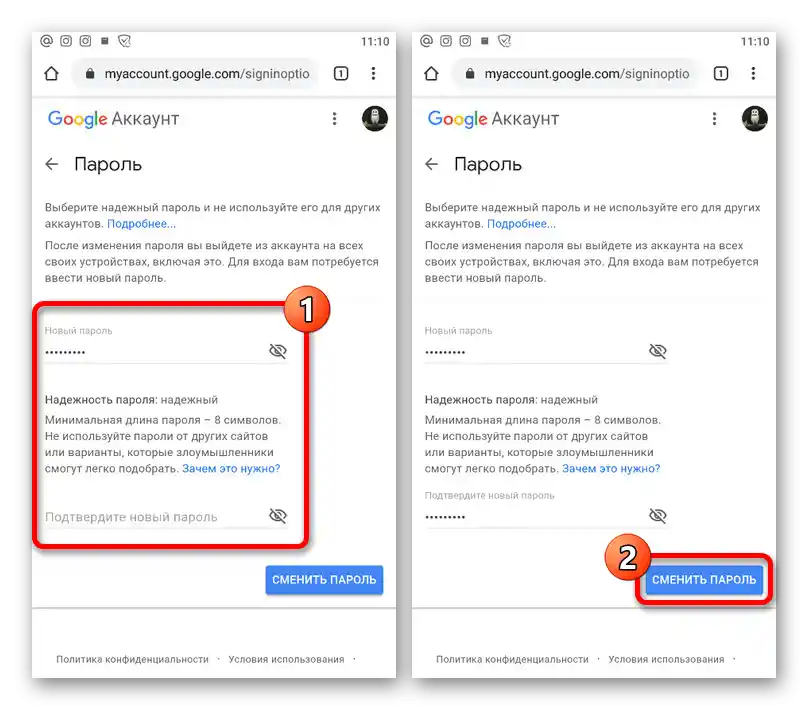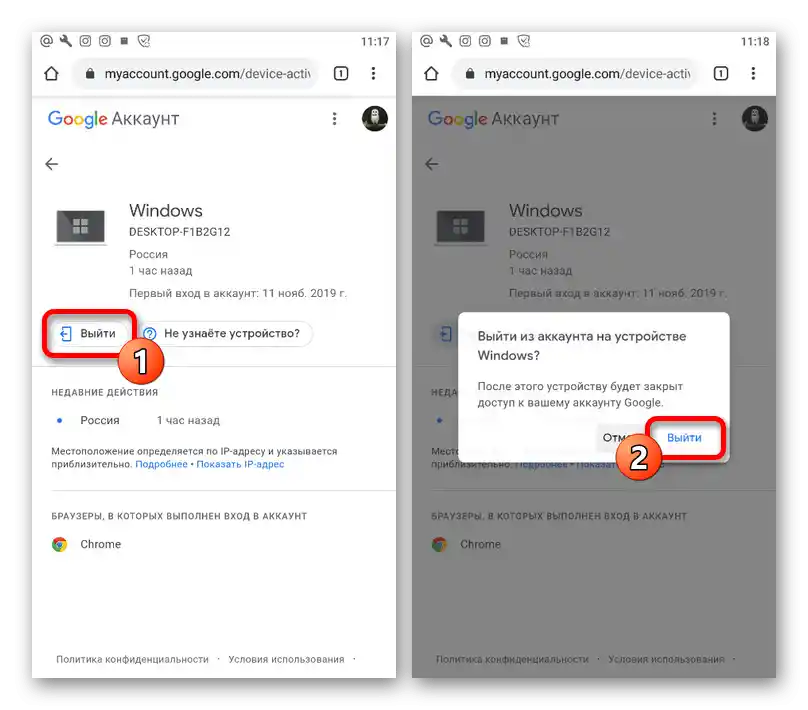Sadržaj:
Opcija 1: Veb-sajt
Putem pretraživača na računaru, moguće je izvesti odjavu iz Google naloga na drugim uređajima na dva načina, deaktivirajući odmah sve sesije ili ostavljajući neke po svom izboru. Pri tome ne treba zaboraviti ni na opciju isključivanja svakog potrebnog uređaja posebno, koristeći standardnu mogućnost odjave, razmatranu u odgovarajućim uputstvima na sajtu.
Pročitajte takođe: Kako se odjaviti iz Google naloga
Metod 1: Promena lozinke
Najjednostavnija i ujedno jedina dostupna metoda za odjavu iz Google naloga na svim uređajima trenutno se sastoji u promeni važeće lozinke. Za to je potrebno posetiti podešavanja naloga i na kartici "Bezbednost" u odeljku "Lozinke" uneti potrebne izmene, detaljno opisane u našem posebnom članku.
Više informacija: Promena lozinke za Google nalog
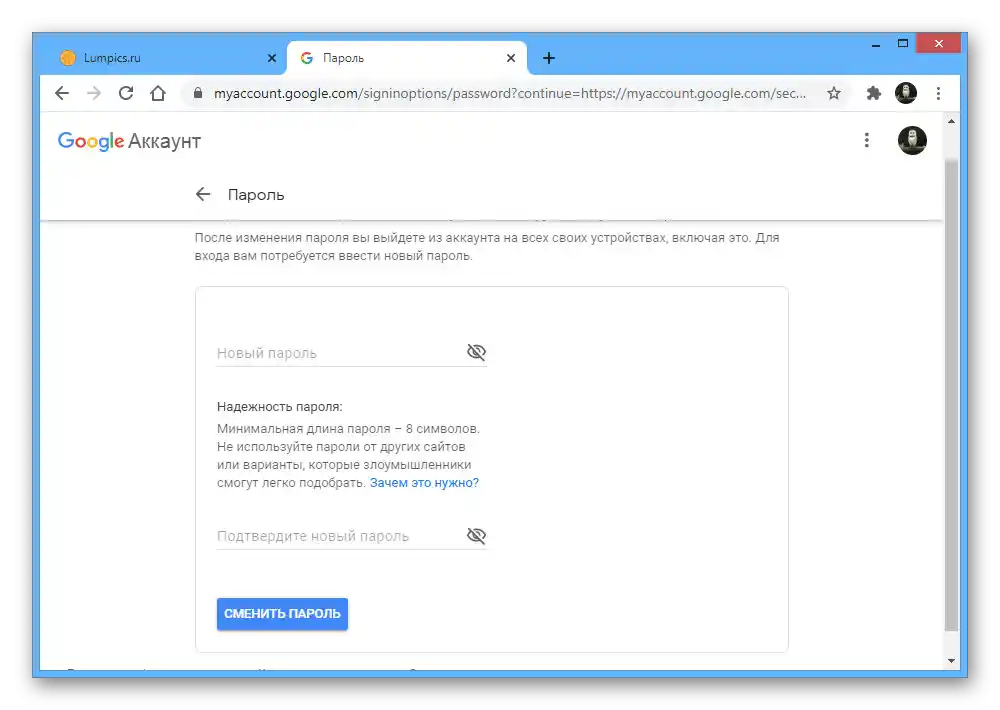
Obratite pažnju da će ovakav način odjave dovesti do deaktivacije naloga odmah na svim uređajima, uključujući korišćeni, sinhronizaciju u Google Chrome-u, povezani nalog na Android-u i čak autorizaciju u raznim aplikacijama. Takođe, imajte na umu da ovaj metod nema alternative, jer ostale opcije u svakom slučaju zahtevaju ručno isključivanje sesija.
Metod 2: Uklanjanje uređaja
Još jedan i ujedno poslednji način deaktivacije Google naloga na različitim uređajima zahteva ručno uklanjanje nepotrebnih sesija putem posebnog odeljka podešavanja.После brisanja, nalog će biti deaktiviran svuda, bilo da je u pitanju običan pristup preko pretraživača ili povezanog pametnog telefona na platformi Android.
Pređite na podešavanja Google naloga
- Iskoristite gornji link da otvorite glavnu stranicu sa podešavanjima naloga i prebacite se na karticu "Bezbednost".
- Pomaknite se do odeljka "Vaši uređaji" i na dnu pritisnite dugme "Upravljanje uređajima". Takođe možete odmah odavde izabrati jedan od poslednja dva uređaja.
- U okviru pododeljka "Uređaji na kojima ste prijavljeni", izaberite jednu od opcija koju želite da obrišete i kliknite na ikonu sa tri vertikalno postavljene tačke. Kroz prikazani meni izvršite "Odjava".
- Pored toga, možete otvoriti detaljne informacije o sesiji i za deaktivaciju iskoristiti dugme "Izlaz".
![Uklanjanje uređaja u podešavanjima Google naloga]()
Obe opcije zahtevaju potvrdu procedure kroz iskačući prozor. Tek nakon toga nalog će biti isključen.
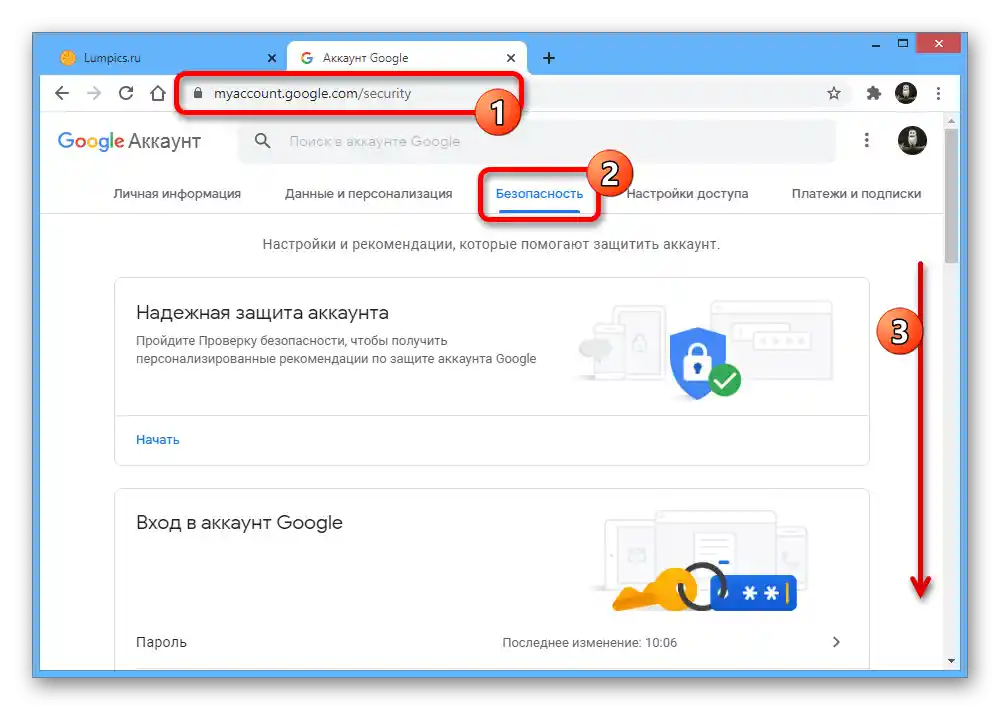
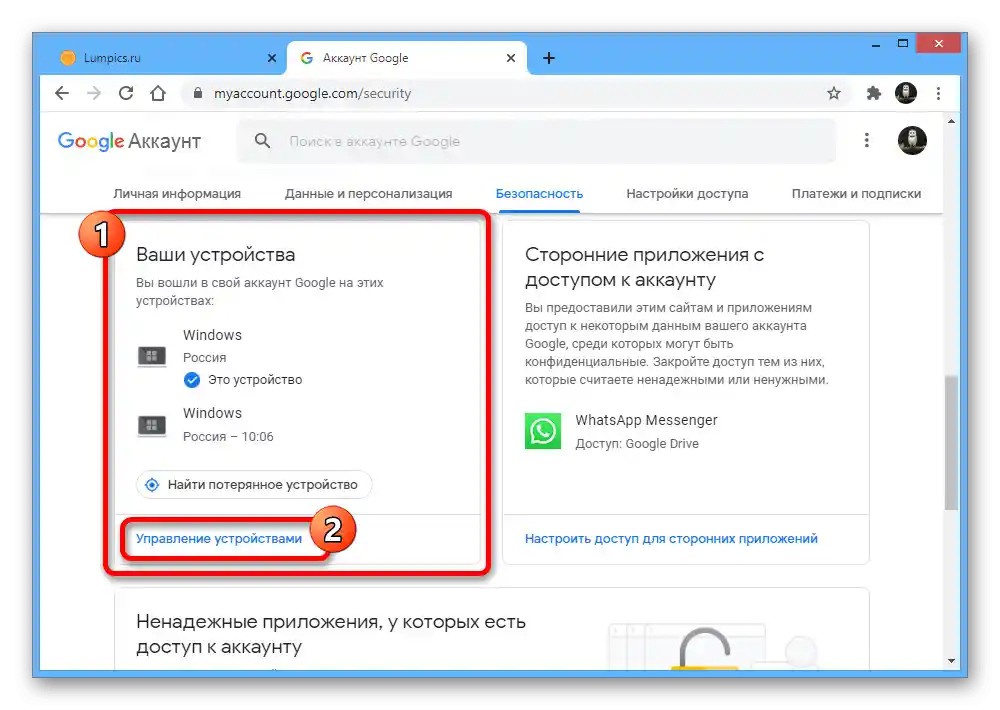
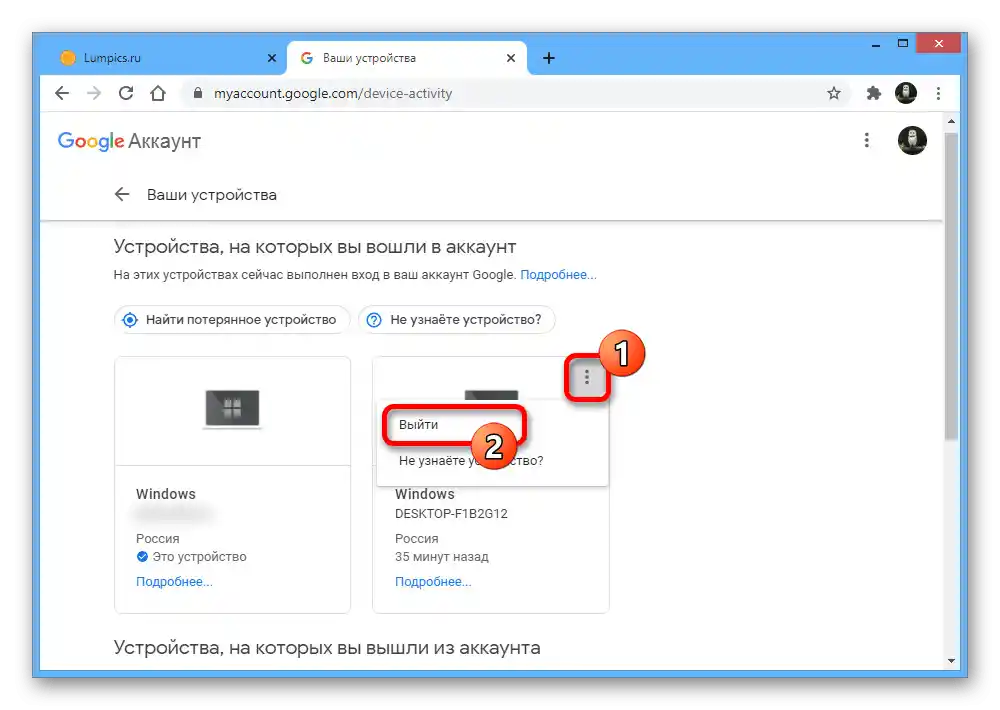
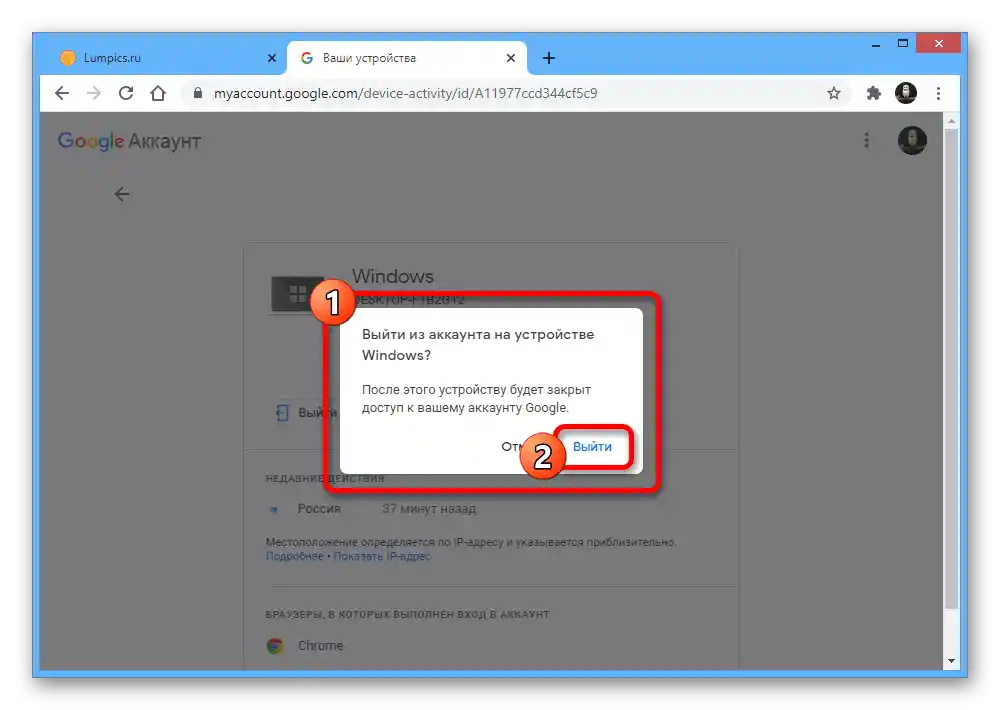
Da biste se odjavili sa više uređaja, postupak će morati da se ponavlja sve dok u bloku "Uređaji na kojima ste prijavljeni" ne ostanu drugi sesiji. Pri tome imajte na umu da se sa trenutnog uređaja nalog može obrisati samo klasičnim putem, jer u ovom odeljku potrebnog dugmeta neće biti.
Opcija 2: Mobilni uređaj
Sa pametnog telefona takođe možete izvršiti odjavu iz Google-a na bilo kojim drugim uređajima na isti način kao i na računaru, bilo da je u pitanju promena lozinke ili samostalna deaktivacija sesija.Uputstvo će biti jednako relevantno na svim platformama prilikom korišćenja aplikacije "Google" ili mobilne verzije veb sajta.
Takođe pročitajte: Izlaz iz Google-a na telefonu
Pređite na podešavanja Google naloga
Način 1: Promena lozinke
- Promena trenutne lozinke na bilo koju drugu je jedina opcija za izlazak odmah sa svih uređaja, uključujući onaj koji trenutno koristite. Da biste to uradili, prvo otvorite podešavanja naloga, idite na karticu "Bezbednost" i dodirnite red "Lozinka".
- Potvrdite nalog unosom važeće lozinke kako biste dobili pristup potrebnim opcijama.
- Kada se nađete na stranici "Lozinka", popunite na isti način tekstualno polje "Nova lozinka" i "Potvrdite novu lozinku". Promene možete sačuvati pomoću dugmeta "Promeni lozinku".
![Процес промене лозинке за Google налог на мобилном уређају]()
Kao rezultat, biće izvršen izlaz iz svih aktivnih sesija na bilo kojim uređajima. Da biste nastavili korišćenje naloga na ovom pametnom telefonu, biće dovoljno da unesete novu lozinku.
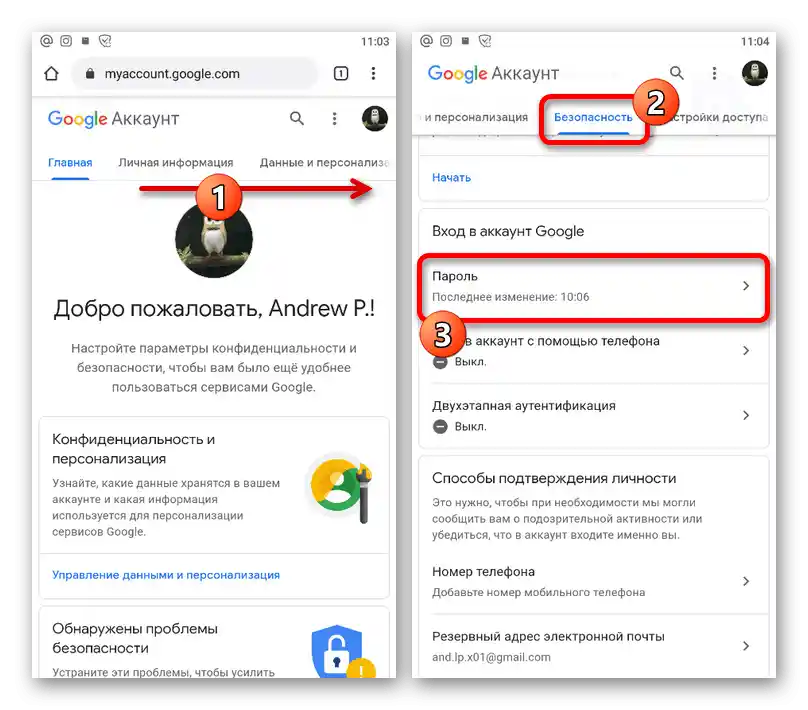
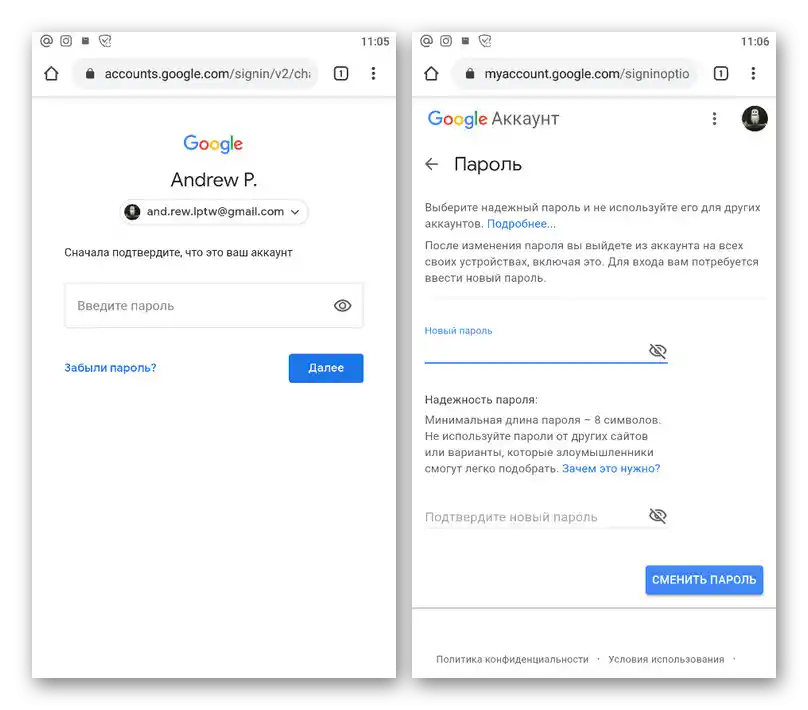
Način 2: Uklanjanje uređaja
- Kao alternativu promeni lozinke, možete ukloniti svaki autorizovani uređaj pojedinačno. Da biste to uradili, otvorite podešavanja naloga koristeći ranije navedenu vezu, i na kartici "Bezbednost" u bloku "Vaši uređaji" dodirnite dugme "Upravljanje uređajima".
- Na navedenoj stranici, pronađite potrebni uređaj i otvorite meni pomoću ikone "…" u desnoj koloni. Ovde treba da iskoristite opciju "Izlaz".
- Slično možete uraditi ako prvo otvorite detalje o sesiji, a zatim pritisnete "Izlaz". U oba slučaja, za završetak je potrebno potvrditi proceduru.
![Процес изласка из Google налога на мобилном уређају]()
Imajte na umu da će, nakon deaktivacije naloga na drugim uređajima, informacije i dalje biti sačuvane u istoriji aktivnosti najmanje mesec dana.